Keyword Tool
Начало работы
Работать с сервисом можно на бесплатной основе. Особенность в том, что для этого даже не придется создавать учетную запись. Все основные функции будут доступны и без личного кабинета.
Однако стоит отметить несколько ограничений на бесплатном доступе. Во-первых, генерировать можно до 750 предложений по ключевым словам в рамках одного запроса, но статистика будет отображаться только по одному ключу. Во-вторых, все данные по ключевым запросам показываются за общий диапазон, а не за конкретный промежуток времени.
Если же пользователь хочет получить все возможности, придется зарегистрировать учетную запись и приобрести подписку. В этом случае можно будет анализировать до 100 000 ключевых слов в день. При этом система предоставит максимально точные данные за конкретно выбранный период.
Чтобы зарегистрировать учетную запись, необходимо выполнить несколько действий:
- Заходим на официальный сайт и кликаем на кнопку «Login» в правом верхнем углу.
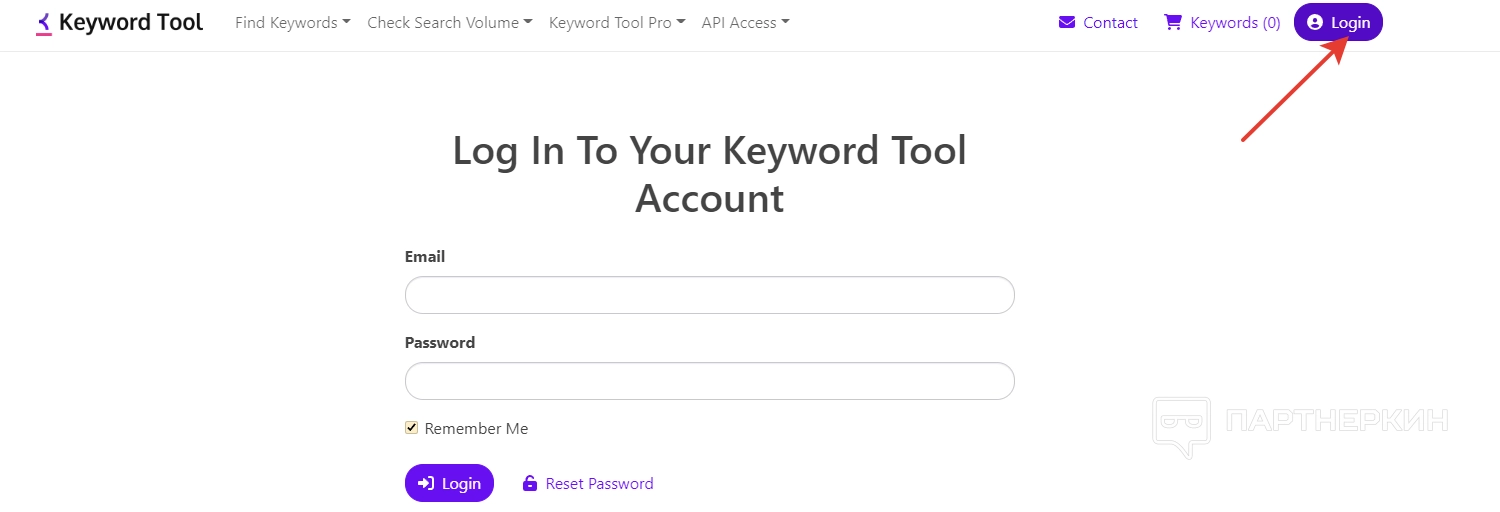
- Спускаемся в нижнюю часть экрана и под обучающим видеороликом кликаем на «Subscribe to Keyword Tool Pro Now».
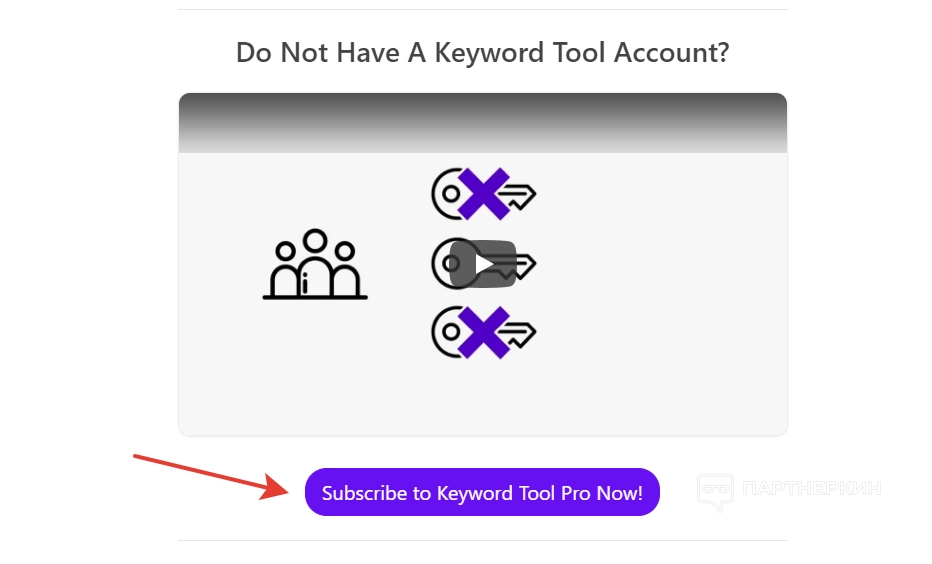
- По завершении жмем «Get Keyword Tool Pro».
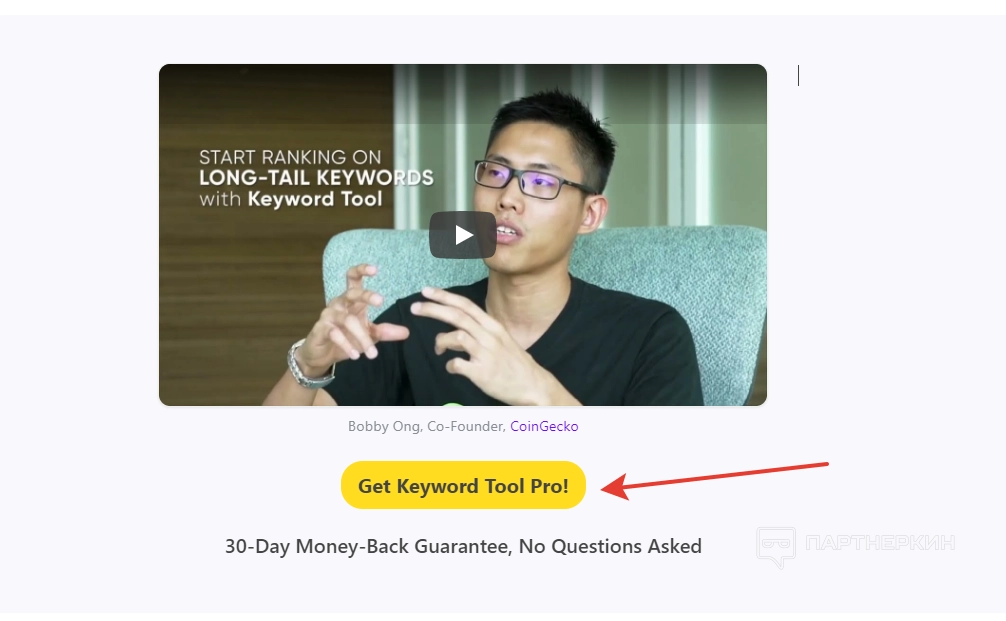
Выбираем подходящий способ оплаты и кликаем «Subscribe Now». Для осуществления оплаты необходимо указать имя, электронный адрес и подходящий способ оплаты. На момент написания статьи приобрести подписку можно было банковскими картами Visa, MasterCard (Не РФ) и American Express.
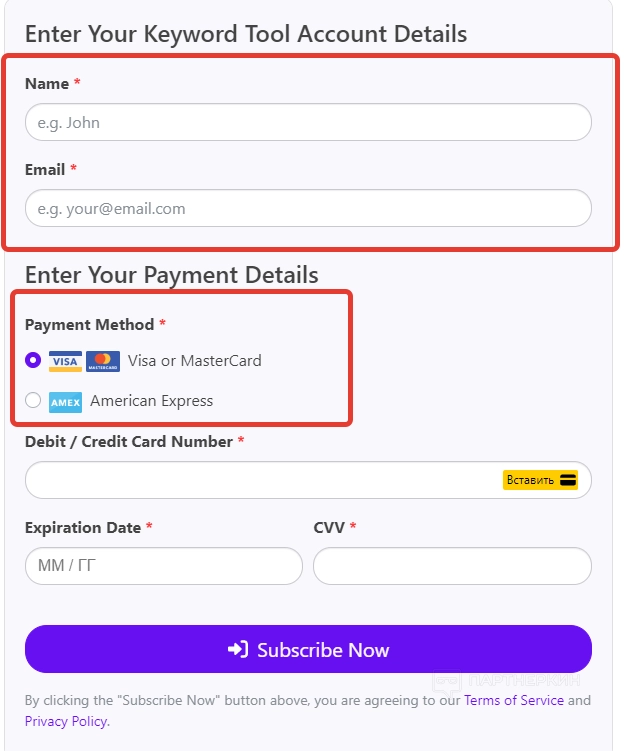
После совершенных действий на почту придут дальнейшие инструкции.
Интерфейс и функциональные особенности
Работать в бесплатном режиме можно сразу на сайте. Стоит обратить внимание на панель управления в верхней части экрана, которая состоит из следующих разделов:
- Поиск ключевых слов — это единственный блок, которым можно пользоваться, не регистрируя учетную запись. Здесь пользователь может искать ключевые слова и получать по ним определенные сведения.
- Проверка объема поиска — дополнительный инструмент, предоставляемый платным аккаунтам. Тут можно получить больше данных по ключевым запросам.
- Инструмент ключевых слов — еще один дополнительный инструмент для платных учетных записей.
- Доступ к API. Документация и инструкция по работе с API.
В правом верхнем углу есть отдельный блок «Ключевые слова», в котором будут отображаться выбранные ключи из раздела «Поиск ключевых слов».
Ниже разберем особенности поиска и обработки ключевых слов.
Как искать ключи
Начать поиск можно на главной странице или в блоке «Поиск ключевых слов». Обращаем внимание на то, по каким сервисам система будет искать ключи:
- Google;
- YouTube;
- Bing;
- Amazon;
- eBay;
- App Store;
- Play Store;
- Instagram*;
- Twitter;
- Pinterest;
- Google Trends.
Для поиска ключей предусмотрена специальная форма, где можно выбирать сервисы и регулировать определенные параметры:
- тип контента (изображения, видео, новости, магазины);
- язык (поддерживается более 30 вариантов, включая русский);
- ГЕО (можно выбрать всю сеть или определенную страну).
Чтобы найти ключ, необходимо вписать слово в соответствующую строку.
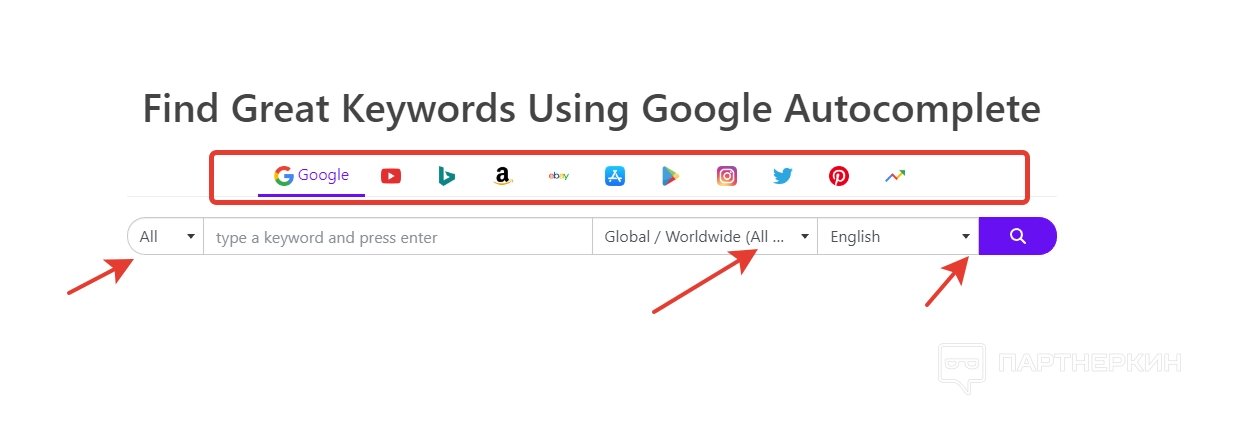
Когда система отыщет выбранное слово, на экране появится страница, в которой будет несколько блоков. В верхней части экрана можно найти указанное слово и выбранные параметры.

Ниже будет таблица с выбранным ключом и подобными словами и фразами. На странице может отображаться до 750 ключей, однако данные будут показываться только по первым пяти. Ключевые слова, кстати, распределяются по следующим параметрам:
- объем поиска;
- динамика роста/падения;
- средняя цена за клик;
- конкуренция.
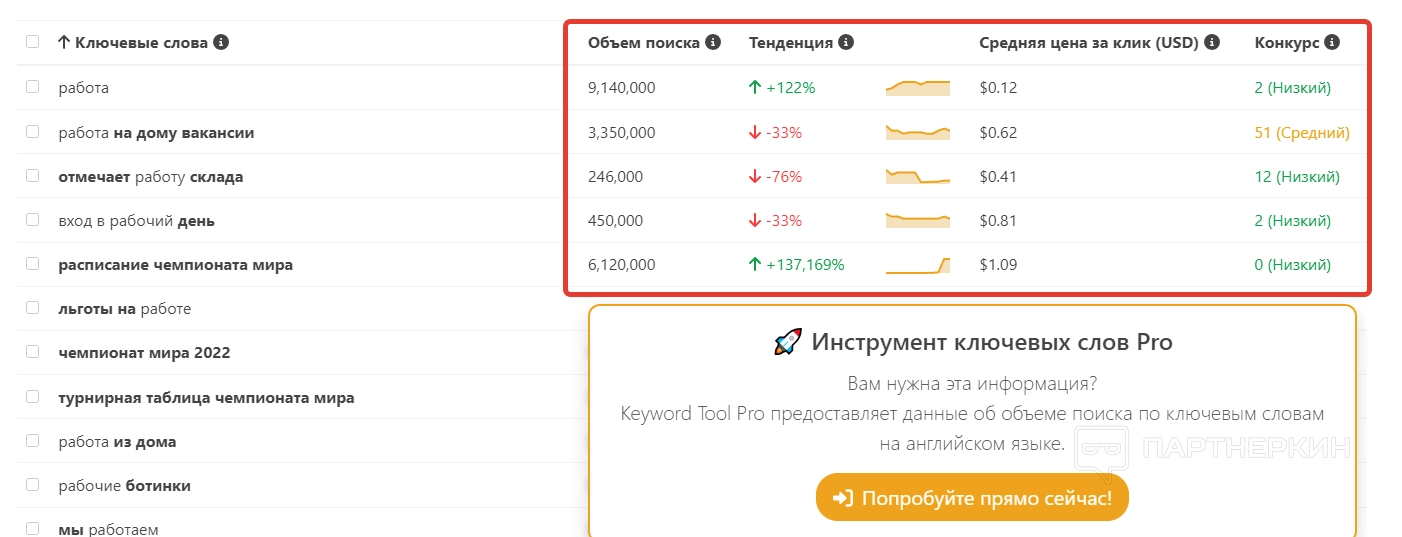
В правом части данного блока можно найти раздел с настройками для фильтрования результатов. Там пользователю удастся указать минус-слова, которые система будет исключать из поиска.
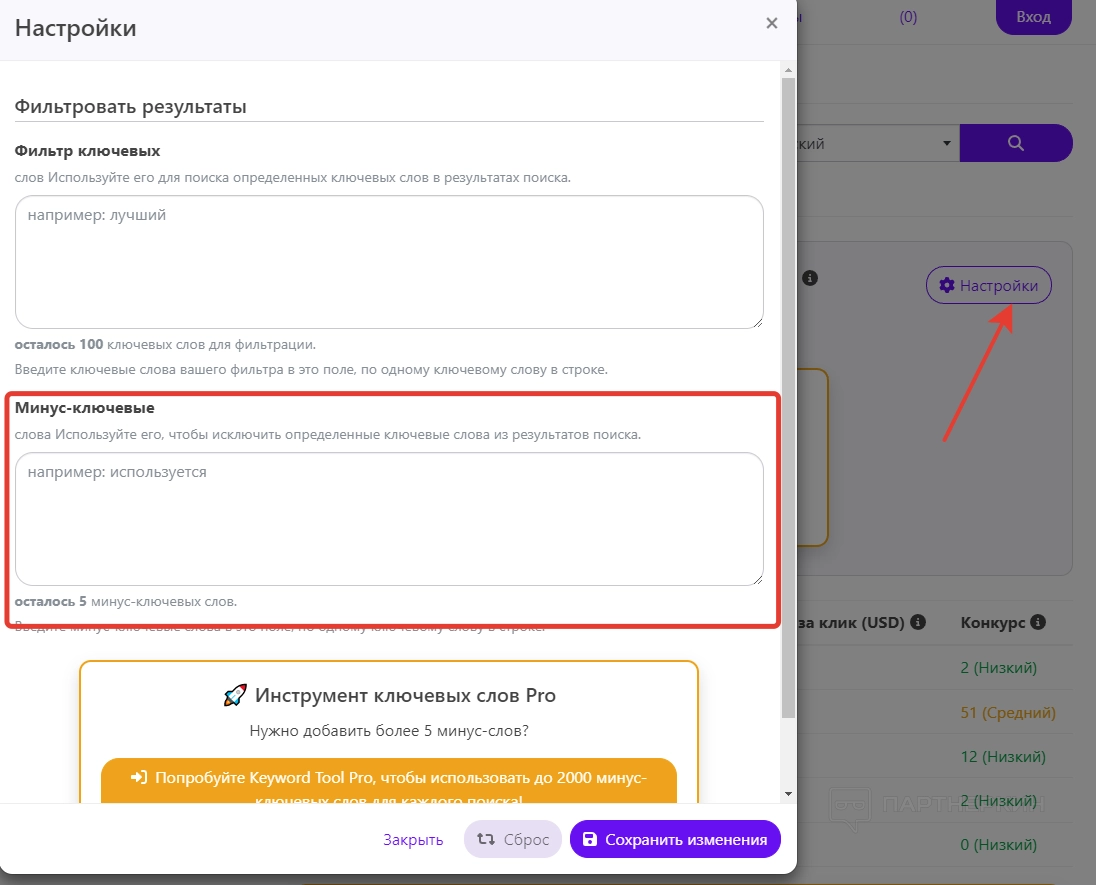
Подходящее слово можно добавить в корзину ключей. Для этого спускаемся в нижним в правый угол, кликаем на фиолетовую полоску и в контекстном меню выбираем «Добавить в корзину ключевых слов». Однако для начала не забудьте установит галочку напротив ключевого слова.
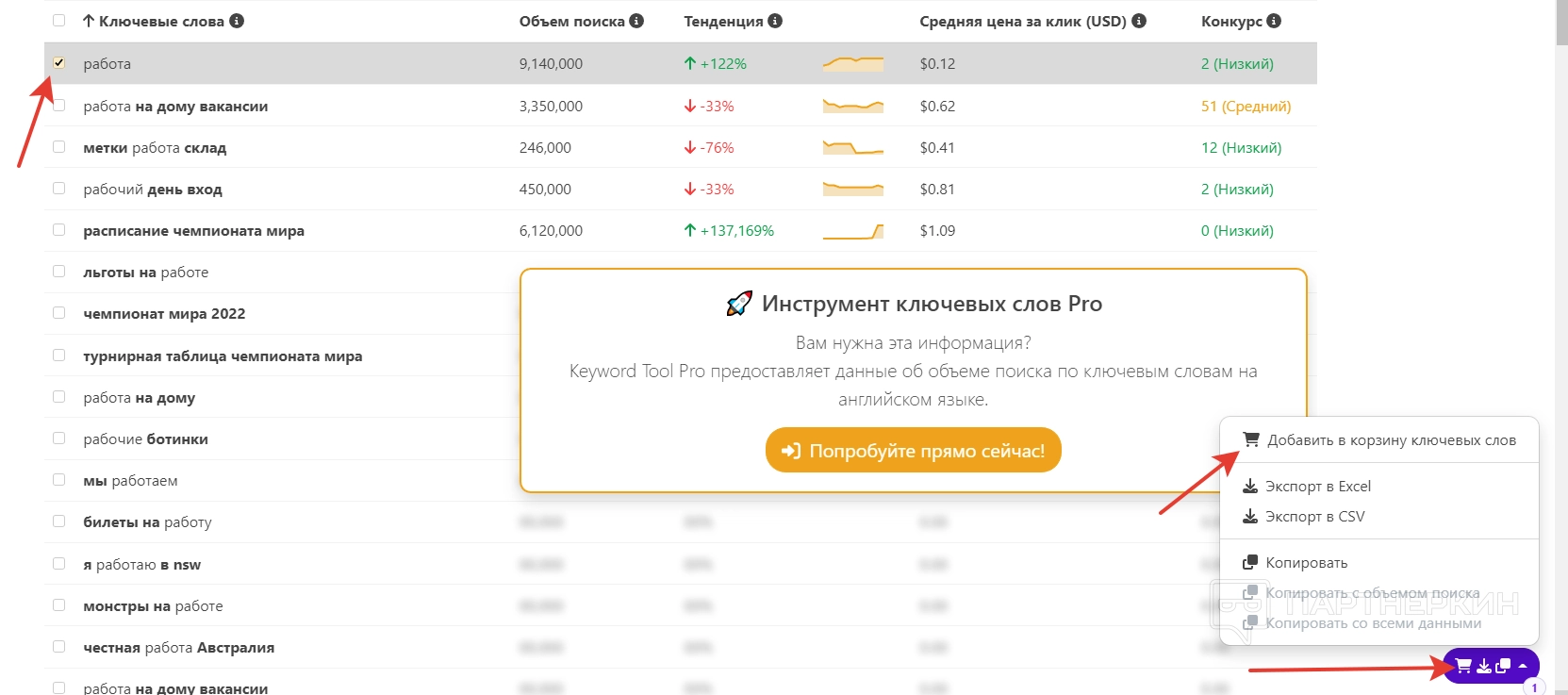
Также в контекстном меню можно выбрать экспорт статистики в виде Excel и CSV-файлов.
Техподдержка
Если возникла какая-либо проблема, свяжитесь со службой техподдержки. Для этого нужно кликнуть на блок «Контакты» и в соответствующей форме указать следующие данные:
- имя;
- адрес электронной почты;
- тема запроса;
- сообщение с описанием проблемы.
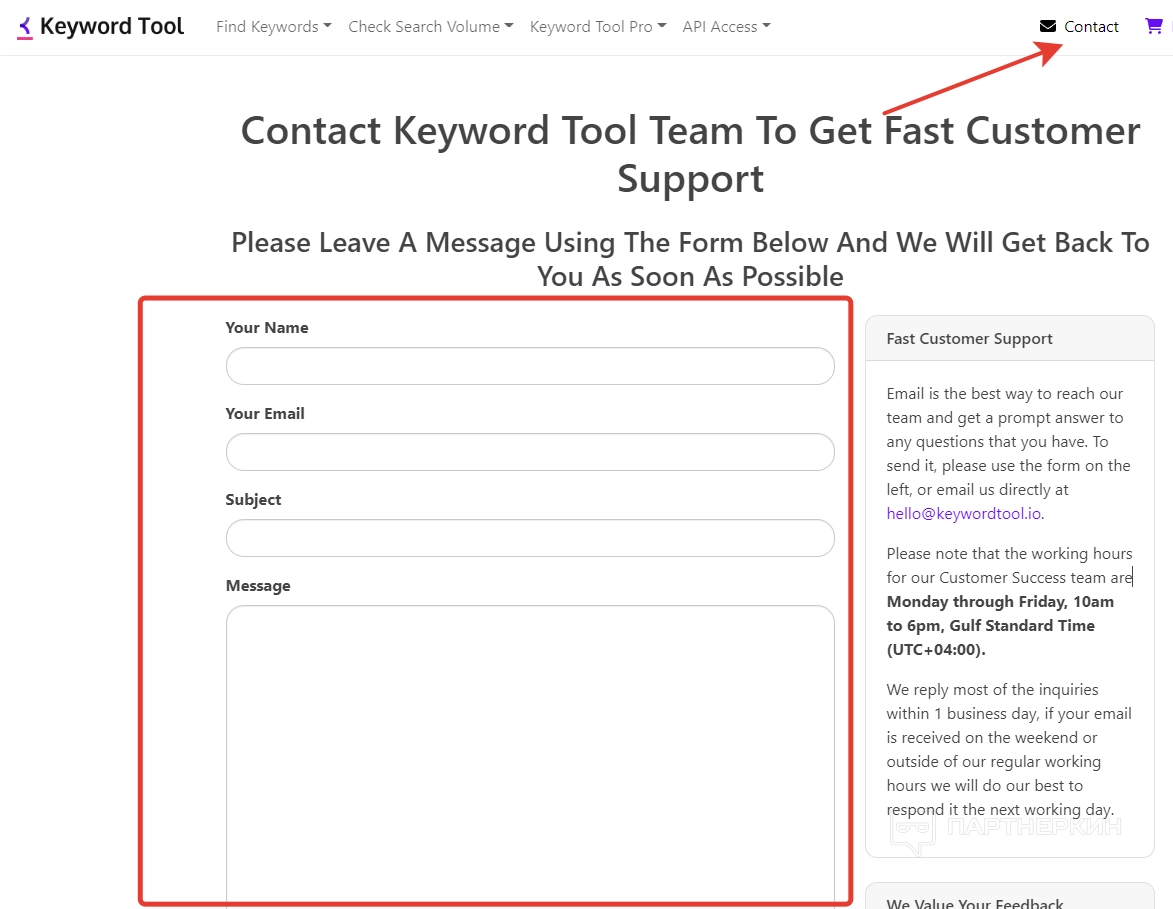
Стоит учесть, что техподдержка работает с понедельника по пятницу с 10 утра до 18 вечера по UTC+04:00.
Еще один способ связи — отправка письма на почту
Тарифы
Сервис предлагает три тарифных плана, которые можно оплачивать ежемесячно и ежегодно. В случае приобретения пакета на год, пользователь получит 20% скидку. Как выглядят тарифы:
| Название | Цена | Особенности тарифа |
| Pro Basic | $89 в месяц |
|
| Pro Plus | $99 в месяц |
|
| Профессиональный бизнес | $199 в месяц |
|
Вывод
Официальный адрес сайта —
*запрещенная в РФ организация
Похожие публикации
Партнёрские программы
Смотреть все1WIN ПАРТНЕРКА
Обзор RollerAds: умная пуш-сеть с инновационными инструментами
BroPush - партнёрская программа для монетизации и заработке на сайтах
Партнерская программа Семяныча - Лучшая партнерка по CPA и CPC моделям
Магазин
Смотреть все
Бот для продажи VPN 3X-UI для Telegram
Telegram-бот для продажи VPN! Автоматизированный бот для продажи вашего...

Мониторинг хайп проектов на движке DLE
В данном скрипте есть возможность включить функцию чтобы пользователи сами...

Скрипт казино с 5 классическими играми.
Разработчики онлайн-казино, хотим поделиться отличной новостью: в январе мы...

Customer WishList / Избранные товары покупателей
Данный модуль позволяет просматривать избранные товары пользователей. Есть...

Меняем заголовок и favicon
Меняет favicon и title, при переходе пользователя на другую вкладку в браузере....
















